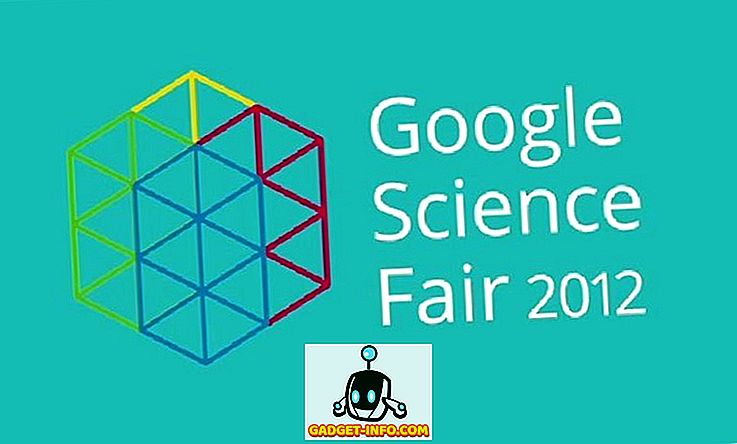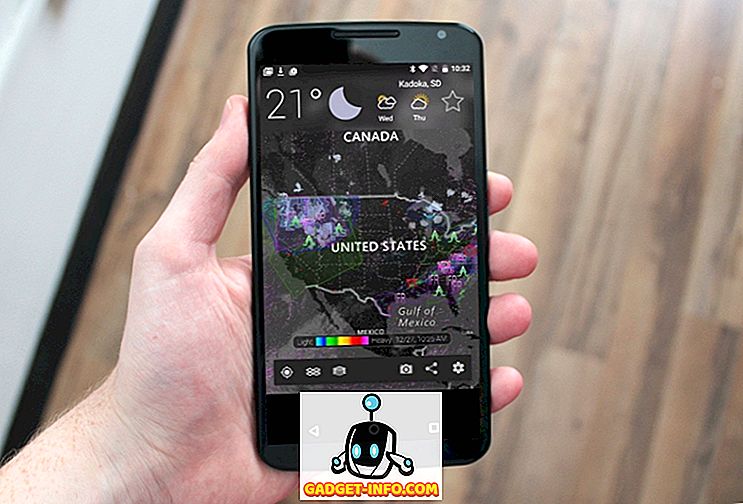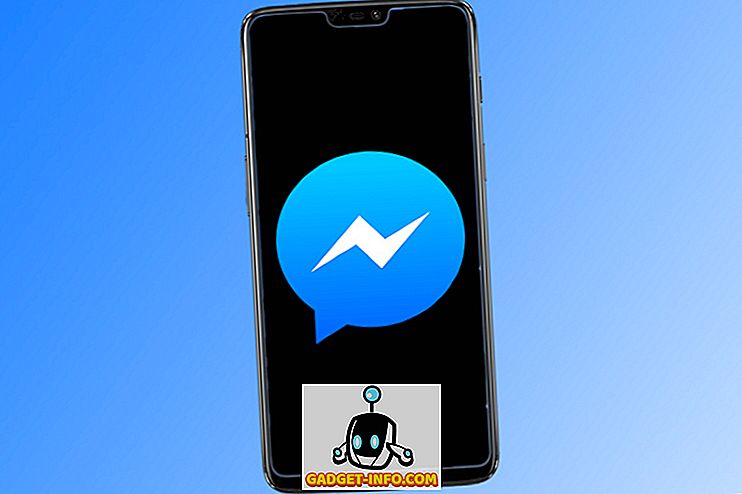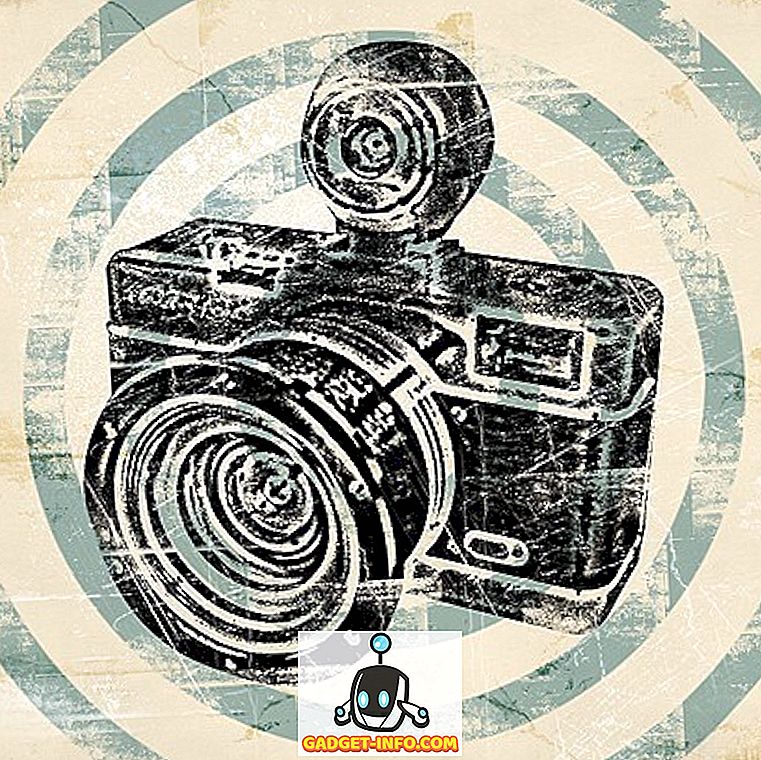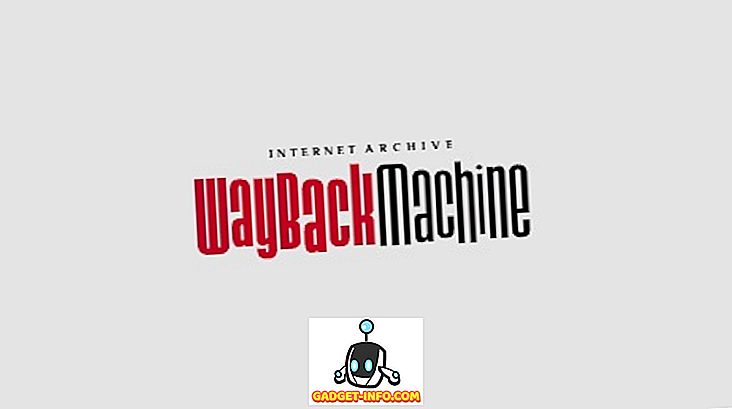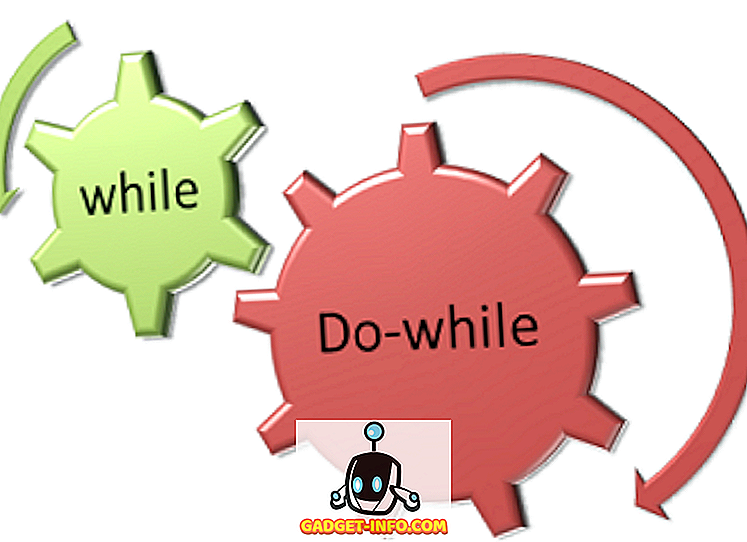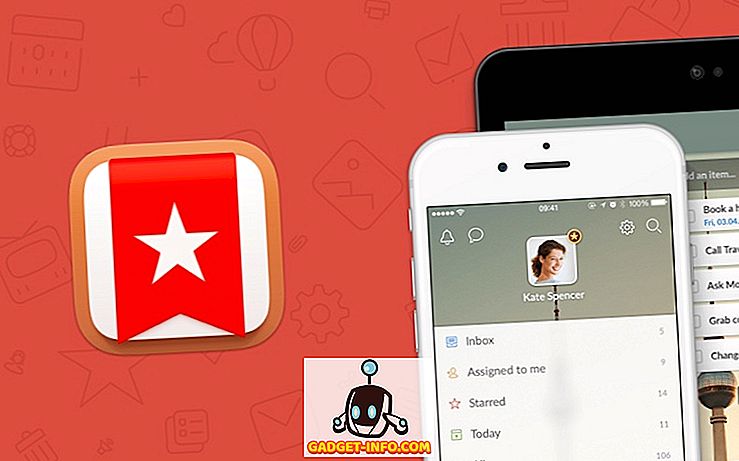Tidligere talte vi om ripping og kodning af cd'er; her dækker vi, hvordan du sikrer, at disse filer er korrekt mærket. Det gør vi ved hjælp af et program kaldet EasyTAG.
Først, hvad er nøjagtigt tagging? ID3-tags er små tekststykker, der er gemt inde i selve MP3-filen. Disse tags er det, der gør det muligt for en musikafspiller eller bærbar enhed at vise dig kunstneren, albummet, sangtitel og endda omslagskunst. Alle disse oplysninger er gemt inde i MP3'en. Uden mærker ser du dette:

Med tags kan du se noget helt andet.

Installer EasyTAG
Download Windows installer til at installere EasyTAG i Windows. EasyTAG er en kraftfuld Linux-applikation, der tags MP3, Ogg Vorbis, FLAC og AAC filer. For at installere det i Debian eller Ubuntu (eller deres derivater), skal du blot skrive følgende i et Terminal vindue:
sudo apt-get install easytag
Hvis du bruger EasyTAG til at redigere AAC-tags, skal du installere en version af programmet med denne kommando:
sudo apt-get install easytag-aac
Brug af EasyTAG til Redigering af ID3-tags
Nu da EasyTAG er installeret, lad os åbne den.

Du får se et stort vindue med et væld af forskellige muligheder, der kan være ærlig, lidt skræmmende.

Lad os se på nogle af de forskellige dele af grænsefladen for at prøve at lære, hvad EasyTAG kan gøre. Som vi gør dette, vil forhåbentlig dens magt blive tydeligt.
Det første afsnit, vi fremhæver, er filbrowseren. Det er her, vi navigerer til den mappe, hvor vores musik-til-tagget er gemt.

Klik på mappen i filbrowseren, og i den næste rude over vil du se alle musikfiler fra den mappe, som EasyTAG kan redigere.

Nogle af disse kan være røde. Det betyder, at EasyTAG har scannet dem og enten fundet fejl eller advarer dig mod ændringer, der skal gemmes. Nogle filer vil være røde af en anden grund; Dette skyldes, at den version af ID3-standarden, de bruger, er ældre end versionen EasyTAG bruger, og da EasyTAG opdaterer "gamle" versioner til den nyeste, informerer den dig om denne ændring.
Du kan redigere tagoplysningerne for enkeltfiler eller for alle filer på én gang (ved at klikke på en enkelt sang eller ved at markere dem alle). Når du gør det, vil du bemærke, at visse oplysninger vises i en række felter i tagpanelet til højre.

I dette billede er nogle mærker allerede udfyldt. Hvis de ikke, eller hvis nogle oplysninger var forkerte, kunne vi bare ændre det. Også hvert felt har en lille afkrydsningsfelt ud for den. Når du har udfyldt et felt, fortæller EasyTAG, at ændringen skal gælde for alle aktuelt fremhævede filer. Dette er en god tidsbesparende, når du udfylder kunstneren, albumet, året, genren og andre generelle oplysninger, men det skal selvfølgelig ikke bruges, når du udfylder titelfeltet!
Du vil også se en fane nær toppen af ovenstående billede, kaldet billeder. Klik på det, og du kan tilføje albumcover-kunst til dine MP3-filer.

Du skal blot trække et billede (hentet fra Google Image søgning, Amazon eller et andet sted, du finder dækkende kunst), ind i vinduet, eller vælg det ved at klikke på plustegnet i bunden. For at fjerne omslagskunst, der allerede er indlejret i MP3'en, skal du klikke på den røde X. Hvis du vil anvende dette på alle MP3-filer fra samme album, skal du sørge for at alle dine filer er valgt, tilføj dækningskunst og derefter klikke på feltet Lille kvadrat.
Automatisk tagredigering
Der er to andre måder (både hurtige og ret automatiserede), for at redigere tagoplysninger. For det første kan du have EasyTAG scan online metadata databaser.

Med denne funktion scanner EasyTAG dine filer og kontrollerer online databaser for en kamp. Du kan også søge manuelt, hvis dit filsæt ikke vises. Når du finder den korrekte post, skal du trykke på knappen Anvend og EasyTAG vil udfylde felterne for dig.
Den anden automatiserede metode er fantastisk til, når dine MP3-filer er konsekvent navngivet, men er forkert mærket. Hvis du har en mappe fuld af MP3-filer alt fra det samme album, er det logisk at have mappen samme navn som albummet. Og den mappe kunne være inde i en anden mappe med navnet på kunstneren. Og MP3-filerne selv kunne navngives med spornummer og sangtitel i filnavnet, som dette:
01-Song_Title.mp3
Hvis dette er tilfældet, skal du vælge indstillingen Fyld mærke (r) fra Scanner-menuen, og du vil se dette lille vindue.

Bare fortæl EasyTAG det mønster, dine filer og mapper bruger, og baseret på disse oplysninger (mappe og filnavne), vil det udfylde de korrekte tags baseret på mønsteret. Du kan også gøre det modsatte: Hvis du antager, at dine filer er mærket perfekt, men er inkonsekvent navngivet, kan du have EasyTAG omdøbe dine filer baseret på tags.
Der er meget mere, EasyTAG kan gøre. Det er et stort program med mange funktioner (og en potentielt kraftig læringskurve), men det er mere end værd at gøre. Hvis du er en Linux-bruger, der ønsker et kraftfuldt værktøj til at tagge din musik, er EasyTAG et af de bedste værktøjer, hvis ikke det bedste.